Как удалить приложения с windows phone
Со временем память смартфона заполняется установленными играми, приложениями, другими файлами и документами. Все это копится и в какой-то момент памяти устройства не хватает.
Кстати, подробная инструкция: как очистить память Ноика, Майкрософт Люмия или другого винфона путем удаления временных файлов.
Те, кто только начинает пользоваться устройством на Windows 10 Mobile могут не знать, как удалить из телефона игры и приложения. Даже новый смартфон из магазина имеет несколько предустановленных программ, поставляемых вместе с операционной системой. Не все они полезны и некоторые из них можно удалить. Делается это очень просто.
Переходим: «Параметры» → «Система» → «Хранилище» и жмем «Это устройство».
Теперь можно увидеть объем содержимого в каждом разделе памяти телефона. Открываем пункт «Приложения и игры», выбираем ненужную программу и жмем «Удалить», затем подтверждаем еще раз.
Теперь вы знаете, как быстро и просто удалять программы в смартфонах на Windows 10 Mobile. Остальные полезные инструкции читайте в разделе «Настройки«.
(6 голос (ов), в среднем: 3,33 из5)
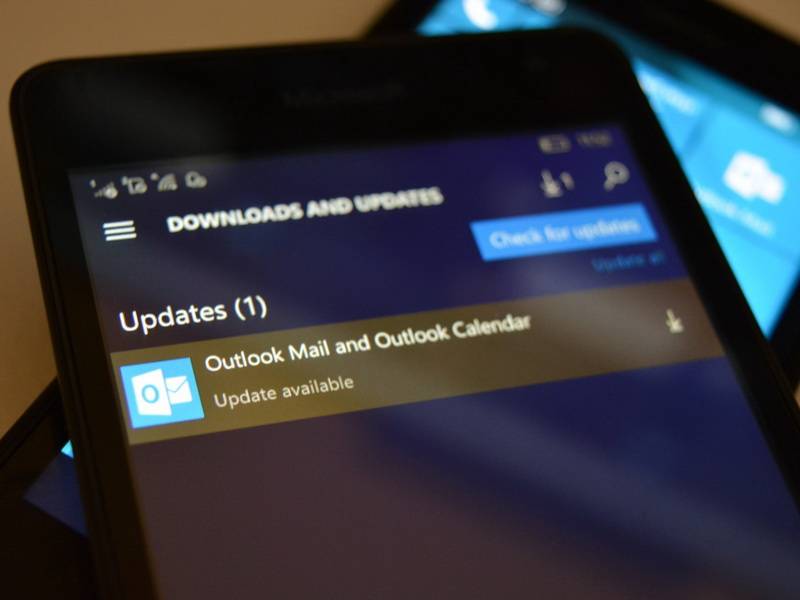
В Windows 10 Mobile предустановлены пару десятков приложений, которые по умолчанию невозможно удалить. Если в десктопной Windows 10 вы можете воспользоваться консолью Powershell, то в мобильной редакции таких инструментов нет. К счастью, приложения энтузиастов-разработчиков позволяют избавиться почти от любых системных программ.
Примечание: если у вас установлена сборка 15063 или выше, вы сможете удалить многие системные программы, сделав сброс настроек. Соответствующий пункт появится в меню списка приложений. Отметим также, что вместо удаления можно попробовать сбросить приложение, если в нём возникли какие-то неполадки. В любом случае, все действия вы выполняете на свой страх и риск.
Удалить приложения Cortana (Поиск), Обратиться в службу технической поддержки, Microsoft Edge нельзя!
Как удалить предустановленные приложения в Windows 10 Mobile
- Сделайте Interop Unlock по инструкции «Как сделать Interop Unlock без ПК».
- Убедитесь, что вы установили самую последнюю версию приложения Interop Tools (2.0.95.0 и выше). Запустите программу.
- Выберите пункт This Device и нажмите Use this provider.
- В меню-гамбургере откройте категорию General, в которой выберите Applications.
- Сдвиньте окно влево, перейдя в раздел Package List, и подождите, пока Interop Tools загрузит информацию об установленных приложениях.
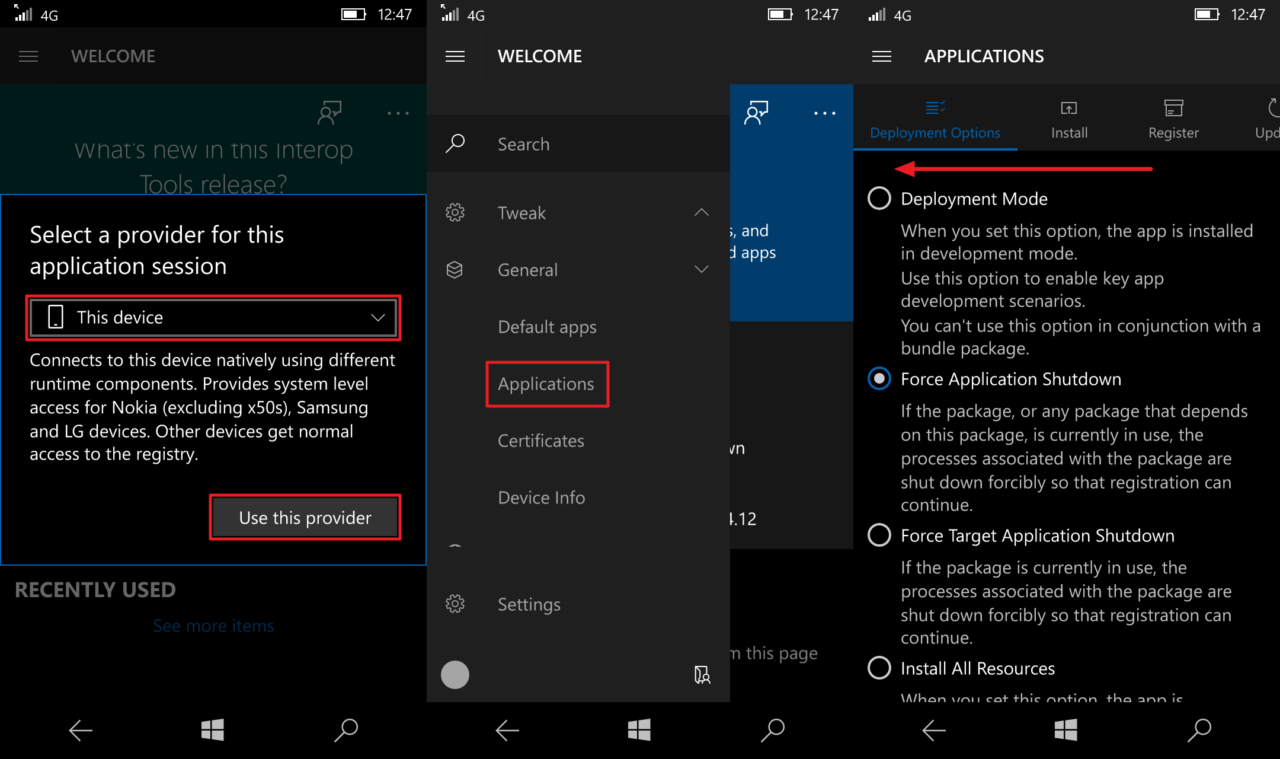
- Отыщите в списке нужную программу. Почти каждое приложение в Windows 10 Mobile состоит из нескольких пакетов, которые отвечают за различные его части, так что программа может быть продублирована в списке несколько раз (так как это список пакетов). Учтите, что, к примеру, вы не найдёте приложение Почта Outlook — оно будет отображаться, как Календарь Outlook.
- Тапните по кнопке Select на нижней панели Interop Tools.
- Выделите все пакеты приложения, которое хотите удалить.
- Нажмите на кнопку Uninstall на нижней панели Interop Tools и немного подождите.
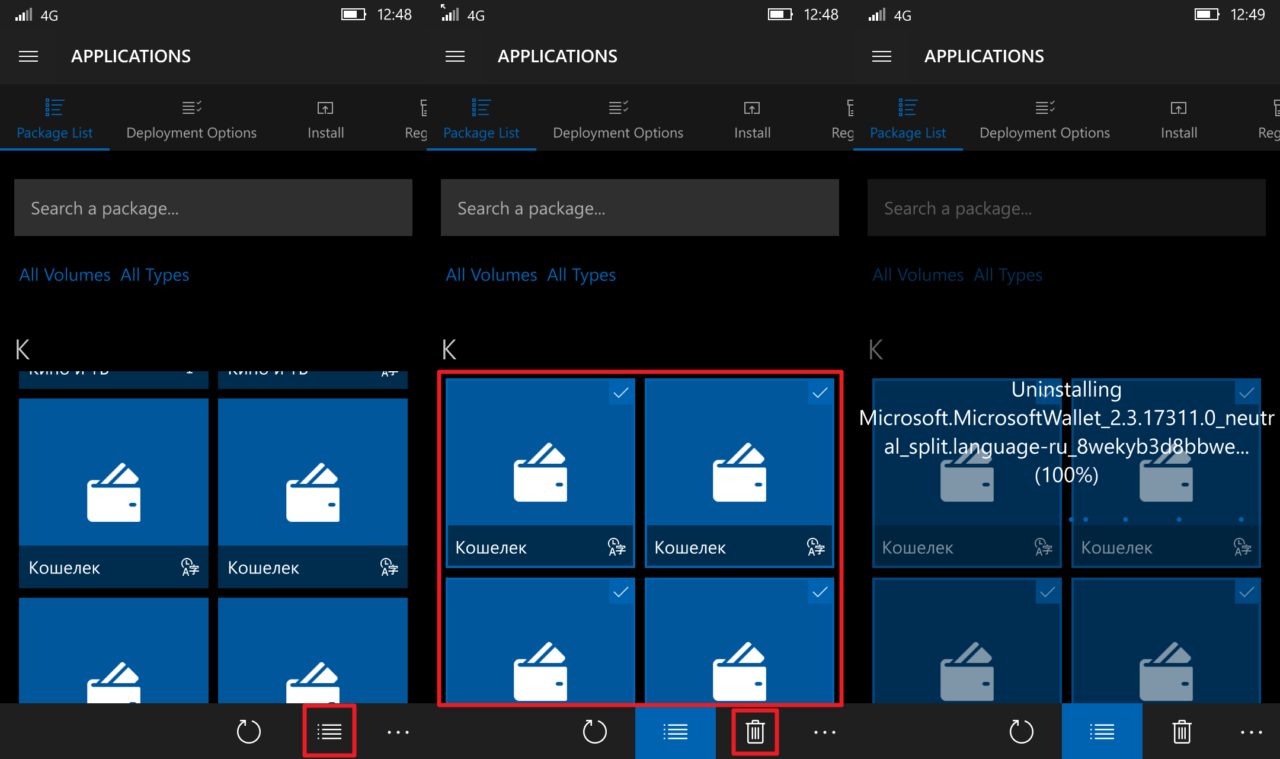
- Установите программу заново из Windows Store, если это необходимо.
Если вы удаляете Windows Store: вернуть его обратно можно с помощью установочного файла. Загрузите его по этой ссылке (зеркало) и поставьте с помощью инструкции по установке Appx-файлов на Windows 10 Mobile.
Из-за старого бага в Windows 10 Mobile некоторые приложения могут перестать запускаться после переустановки этим путём. Чтобы решить эту проблему, пройдите в Параметры — Обновление и безопасность — Резервное копирование и отключите резервное копирование приложений.
Все мобильные операционные системы идут в одном пакете со встроенными сервисами и приложениями, которые предоставляют доступ к базовым функциям. По обыкновению предустановленные программы по своим возможностям уступают приложениям от сторонних разработчиков, и после установки на мобильное устройство последних, в стандартных необходимость отпадает, но при этом они продолжают использовать ресурсы гаджета: память, нагрузка на процессор. Избавиться от таких программ не так уж и просто, разработчики мобильных ОС не любят когда удаляют их сервисы и различными способами блокируют эту возможность. Например, чтобы избавиться от предустановленных приложений в ОС Android, необходимо получить root-доступ к файловой системе. В Windows Phone же их можно удалить, провернув не сложный трюк с календарем.
1. Откройте настройки своего устройства, далее зайдите в раздел «дата+время», обязательно отключите автоматическое обновление, и поменяйте часовой пояс на UTC+01:00, а дату передвиньте на сто лет вперед.
2. Операционная система отреагирует на это предупреждением, что с календарем проблемы, проигнорируйте его.
3. После проведенных манипуляций появиться возможность удалить приложения от производителя в системных настройках.
Количество предустановленных приложений зависит от производителя мобильного гаджета, например, у Samsung их мало: импорт контактов, блокировка вызова, а вот у Nokia их около десятка. Удалять такие приложения надо с особой осторожностью, необходимо быть точно уверенным в том, что они вам не понадобятся.
4. Выберите приложение, которое хотите удалить, нажмите на него и удерживаете о появления сообщения об ошибке и кнопка удаления, далее нажмите на кнопку «удалить».
![Удаляем предустановленные приложения с ОС Windows Phone [Инструкция] gudapp](http://gudapp.ru/images/bloggani/items/windows-phone/windows-phone-delet-apps-gudapp-1.jpg)
Некоторые приложения, если вы их захотите вернуть, можно будет скачать из он-лайн магазина, для некоторых придется совершить сброс до заводских настроек и восстановление устройства. Стоит также отметить, что перед любыми манипуляциями с заводскими настройками мобильного устройства рекомендуется сделать резервное копирование данных, чтобы в случае чего, можно было без особых потерь восстановиться.
После процесса удаления приложений, дату в календаре можно будет вернуть в исходное состояние, сообщения об ошибках также исчезнут.
Новости по теме:
Cравнение голосовых ассистентов Siri, Cortana и Google Now
Как найти утерянный смартфон на операционной системе Windows Phone
Офисный пакет Microsoft Office (Word, Excel и PowerPoint) для iPad: обзор, ссылки, фото, характеристики
Подписывайтесь на наши страницы в: vkontakte, facebook, twitter
Делайте репост в социальных сетях, ставьте лайки и оставляйте ваши комментарии!
Удаляем не нужные приложения Windows Phone
Уже при покупке нового смартфона в нем можно найти предустановленные производителями утилиты. Они называются системными. Деинсталлировать их стандартным способом нельзя. Но некоторые пользователи мобильных устройств задаются вопросом о том, как удалить стандартные приложения Windows Phone? Для этого есть небольшая хитрость. Однако, делать этого не рекомендуется, т.к. деинсталляция системной утилиты может нарушить корректную работу смартфона.
Наряду с этим существуют способы для восстановления удаленных утилит. После сброса настроек потерянные приложения можно быстро переустановить заново.

Как удалить системные приложения Windows Phone 10
Вопрос о том, как удалить приобретенные приложения на Windows Phone не вызывает у пользователей плиточных смартфонов трудностей. Достаточно просто зажать пальцем на нужной утилите и удерживать до момента появления контекстного меню. Здесь нужно выбрать пункт «Удалить”, а затем подтвердить выбранное действие.
В отношении стандартных, предустановленных изготовителями утилит, такого варианта в контекстном меню не предоставляется. Поэтому возникает вопрос как удалить системные приложения на Windows Phone? Существует простой способ, посредством которого можно произвести деинсталляцию. Нужно «запутать” календарь смартфона. Для этого требуется выполнить следующий алгоритм действий.
- Зайти в раздел настроек, отвечающий за установку даты и времени.
- Отключить автоматическую синхронизацию с сетью.
- Установить дату на 100 лет больше текущей. Приложение «Календарь” сообщит об ошибке. Достаточно просто проигнорировать это предупреждение.
- Найти приложение, которое планируется удалить и открыть его. Смартфон сообщит об ошибке утилиты и предложит его удалить. Нужно выбрать такой вариант.

Таким образом можно удалить встроенные приложения Windows Phone 10, или другой версии программного обеспечения. Однако, перед тем как делать это необходимо убедиться, что данные утилиты действительно не нужны. Восстановить некоторые из них можно из магазина, или с помощью сброса системы до заводских настроек.
Как восстановить удаленное приложение на Windows Phone
Если удалить приложения Windows Phone 10, или другой версии программного обеспечения, не сложно, то восстановить деинсталлированную утилиту может вызвать трудности. Если перед возвратом к изначальным настройкам не было произведено резервного копирования приложений и игр, заново искать их в Магазине и устанавливать на свой девайс может оказаться довольно долгим процессом.
Однако существует способ быстрого восстановления утерянных данных с помощью истории загрузок Магазина. Для этого нужно, в первую очередь, настроить сихронизацию девайса с аккаунтом Microsoft. Сделать это можно зайдя в раздел настроек, посвященный почте и учетным записям. Далее необходимо проверить, чтобы сеть WiFi была доступна, а в ее настройках не была активирована опция отключения соединения при блокировке экрана. Она должна быть доступна в фоновом режиме, чтобы большие приложения могли загружаться, даже при выключенном экране устройства.

После того, как настройки проверены нужно убедиться в корректной работе Магазина приложений. Для этого нужно попытаться установить какую-либо утилиту из него. Затем нужно зайти в раздел настроек смартфона, посвященный обновлениям утилит и проверить наличие доступных. Если есть какие-либо из них, готовые к установке, их нужно загрузить.
Также важно уделить внимание тому, чтобы в устройстве была SIM-карта. Это не является обязательным условием, но смартфон при загрузке приложений будет пытаться установить синхронизацию с мобильной сетью.
После того, как все необходимые настройки проверены, можно приступать к восстановлению удаленных приложений. Для этого следует выполнить следующий алгоритм действий.
- Зайти в раздел настроек, посвященный поиску телефона. Здесь нужно активировать опцию отправки приложений на телефон с помощью push-уведомлений.
- Включить на устройстве WiFi подключение.
- С компьютера зайти на официальную страницу программного обеспечения Windows Phone. Активировать свой аккаунта, используя логин и пароль учетно записи.
- Здесь в истории загрузок можно найти все ранее установленные утилиты. Они имеют возможность повторной установки. И даже если, какая-то утилита была загружена на платной основе, повторно ее оплачивать не придется.
- В списке выбрать нужное приложение и нажать кнопку «Переустановить”. Подготовка к установке может занять некоторое время, около минуты. После, чего появится сообщение о том, что в ближайшее время утилита появится на мобильном устройстве.
Таким образом можно, используя приведенные методы удалить системные приложения с мобильного устройства Windows Phone. А также восстановить утилиты, утерянные после возврата к первоначальным настройкам девайса.

осторожно есть ненормативная лексика
Как удалить приложение «Связь с телефоном» в Windows 11 и Windows 10
Недавно Microsoft переименовала приложение «Ваш телефон» в «Связь с телефоном» и обновила его интерфейс. Само приложение для связи Windows и Android существует уже давно. В мае 2019 года Microsoft серьезно улучшила его функциональность, представив возможности работы с сообщениями, клавиатурными раскладками и языками, добавив новые экраны и др.
Обновленное приложение «Связь с телефоном» отличается навигацией с помощью вкладок, оптимизированной процедурой настройки и улучшением видимости уведомлений. Следует также отметить общий ребрендинг самого приложения и ребрендинг мобильного приложения-компаньона «Связь с Windows».

«Связь с телефоном» работает с большинством устройств Android, но у Microsoft есть партнерские соглашения с Samsung и HONOR, результатом которых являются эксклюзивные функциональные возможности для устройств этих производителей.
Приложение «Связь с телефоном» устанавливается по умолчанию и будет автоматически обновлено до новой версии через Microsoft Store. Пользователи Windows, которым это приложение не нужно, могут удалить его.
Можно воспользоваться альтернативными приложениями для подключения телефона или полностью отказаться от подобной функциональности, если она не требуется. Какой бы ни была причина, приложение «Связь с телефоном» в Windows удалить несложно.
Как удалить «Связь с телефоном» в Windows
- Откройте PowerShell от имени администратора. Например, откройте меню «Пуск», введите PowerShell и выберите для результата пункт контекстного меню «Запуск от имени администратора», чтобы запустить PowerShell с повышенными привилегиями. Пользователи Windows 11 могут использовать Терминал Windows (Администратор) с профилем PowerShell, запустив его, нажав правой кнопкой мыши по меню «Пуск».
- Подтвердите запрос службы контроля учетных записей.
- Введите следующую команду, чтобы удалить приложение «Связь с телефоном» с устройства:
Get-AppxPackage Microsoft.YourPhone -AllUsers | Remove-AppxPackage

Обратите внимание, что имя пакета приложения сохранилось, изменилось только его само название с «Ваш телефон» на «Связь с телефоном». Приложение удаляется из системы и больше не будет отображаться при поиске или при просмотре списка установленных приложений в приложении «Параметры».
Почему для удаления нужен PowerShell
Microsoft отключила возможность удаления приложения «Связь с телефоном» из раздела Приложения в приложении Параметры, поэтому для его удаления потребуется оболочка PowerShell.
Как переустановить «Связь с телефоном» в Windows
Переустановить «Связь с телефоном» довольно просто. Посетите страницу приложения в Microsoft Store и используйте кнопку Установить, чтобы снова установить его на устройство.
А вы используете «Связь с телефоном» для подключения мобильных устройств к ПК?
При подготовке материала использовались источники:
https://windowsik.ru/kak-udalit-prilozheniya-s-windows-phone/
https://windows-phone.su/instructions/for-phones/937-instrukciya-dlya-devaysov-windows-phone-kak-udalit-prilozhenie-i-vosstanovit-udalennye.html
https://www.comss.ru/page.php?id=10350